*Dieser Artikel enthält Werbematerial.
Filmora13でのキューブトランジションの使い方まとめ
In diesem Artikel.Filmora13.Dieser Abschnitt erläutert die Verwendung von Würfelübergängen in
FilmoraumEs gibt eine 30-tägige Geld-zurück-Garantie ab Kaufdatum.Es ist also ein risikofreier Versuch.
Wenn Sie Filmora tatsächlich ausprobieren und es Ihnen nicht gefällt, können Sie eine vollständige Rückerstattung erhalten, indem Sie über das Kontaktformular auf der offiziellen Website ein einfaches "Bitte erstatten" senden.
Filmorabietet von Zeit zu Zeit auch Rabattaktionen an.Aktuelle Informationen zu den Rabatten finden Sie unterBitte prüfen Sie dies unter den folgenden Links.
↓Pfeil (Zeichen oder Symbol)
Klicken Sie hier, um die offizielle Filmora-Website aufzurufen.
*Jetzt mit 30-Tage-Geld-zurück-Garantie.
Filmora13(フィモーラ13)でのキューブトランジションの使い方
Wie man Würfelübergänge hinzufügt
Videos importieren.
Wählen Sie das Video aus und ziehen Sie es per Drag & Drop in den Medienbereich von Filmora.

Wählen Sie die Datei aus und fügen Sie sie der unteren Zeitleistenansicht hinzu
Wählen Sie die soeben hinzugefügte Datei aus und fügen Sie sie der unteren Zeitleistenansicht hinzu.

Klicken Sie auf [Übergang].
[Klicken Sie auf Übergänge.

Klicken Sie auf [Übergänge] und wählen Sie [Besic].
[Klicken Sie auf Übergänge und wählen Sie Besic.

Wählen Sie [Besic] und klicken Sie auf [Würfel].
[Wählen Sie Besic und klicken Sie auf Würfel.

Klicken Sie auf [Würfel], ziehen Sie ihn auf einen Clip in der Timeline und legen Sie ihn dort ab.
Klicken Sie auf [Würfel], ziehen Sie ihn auf einen Clip in der Timeline und legen Sie ihn dort ab.

Auf diesen Abschnitt werden Übergänge angewendet.

Hier wird der Würfel an das Video angepasst.

So löschen Sie Würfelübergänge.
Auswählen von Würfelübergängen
Wählen Sie den Würfelübergang.

Wählen Sie Würfelübergang.Papierkorb-SymboleKlicken Sie auf
Wählen Sie Würfelübergang.Papierkorb-Symboleum den Übergang zu entfernen.
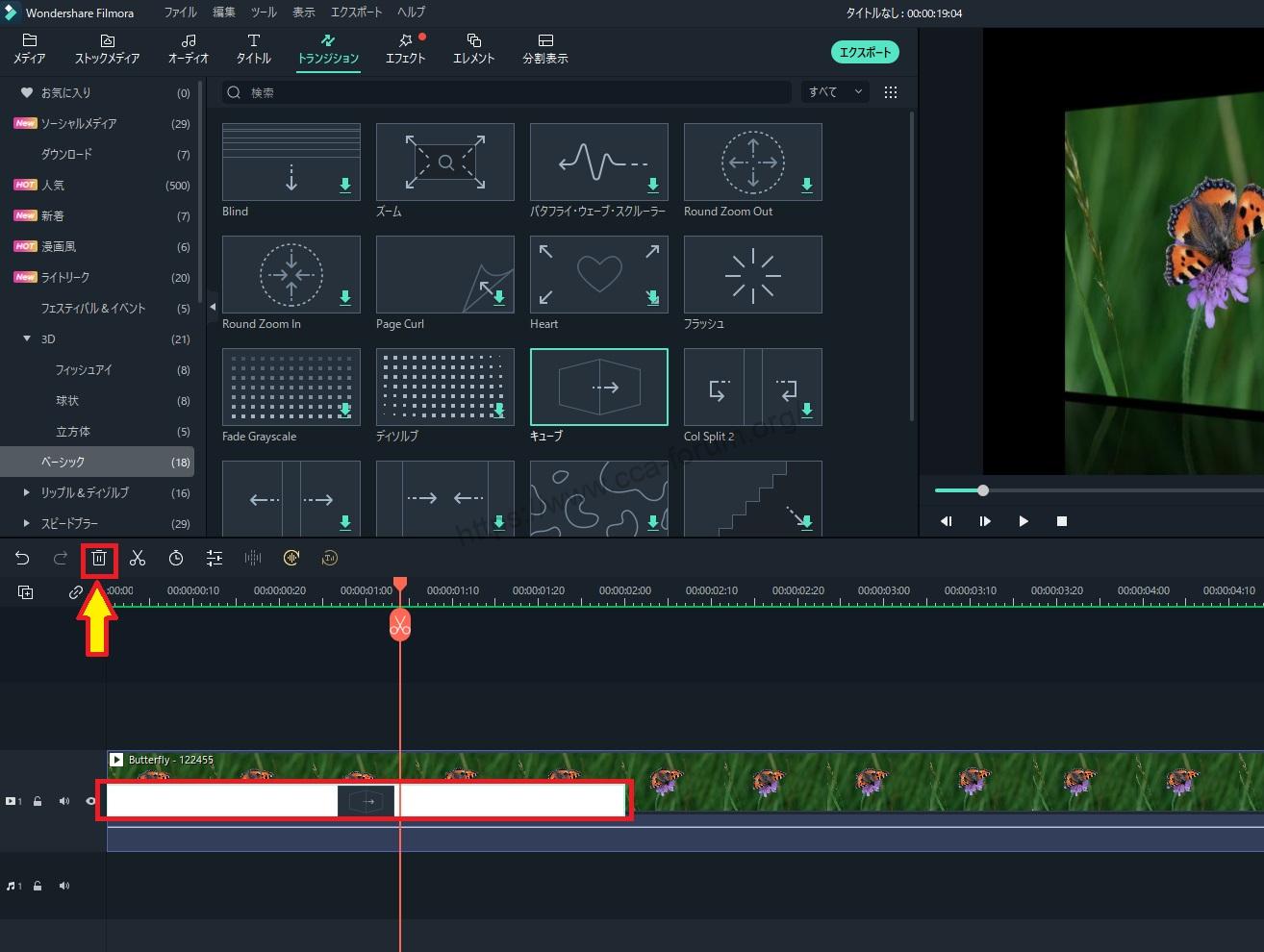
WürfelSo ändern Sie die Länge der Übergänge
WürfelDoppelklicken Sie auf den Übergang.
WürfelDoppelklicken Sie auf den Übergang.

Geben Sie einen numerischen Wert an
Numerischer Wert.
Die Einheiten sind von links nach rechts [Stunden:Minuten:Sekunden:Bilder].

[Klicken Sie auf An alle anpassen, um sie auf alle Zeitleisten in der Zeitleiste anzuwenden.WürfelGleichzeitig kann auch die Länge des Übergangs geändert werden.

Geben Sie einen numerischen Wert an undKlicken Sie auf [OK].
[Klicken Sie auf OK, um die Einstellungen zu übernehmen.

↓Pfeil (Zeichen oder Symbol)
Klicken Sie hier, um die offizielle Filmora-Website aufzurufen.
*Jetzt mit 30-Tage-Geld-zurück-Garantie.
Zusammenfassung
この記事では、Filmora13(フィモーラ13)でのキューブトランジションの使い方について解説しました。
FilmoraumEs gibt eine 30-tägige Geld-zurück-Garantie ab Kaufdatum.Es ist also ein risikofreier Versuch.
Wenn Sie Filmora tatsächlich ausprobieren und es Ihnen nicht gefällt, können Sie eine vollständige Rückerstattung erhalten, indem Sie über das Kontaktformular auf der offiziellen Website ein einfaches "Bitte erstatten" senden.
Filmorabietet von Zeit zu Zeit auch Rabattaktionen an.Aktuelle Informationen zu den Rabatten finden Sie unterBitte prüfen Sie dies unter den folgenden Links.
↓Pfeil (Zeichen oder Symbol)
Klicken Sie hier, um die offizielle Filmora-Website aufzurufen.
*Jetzt mit 30-Tage-Geld-zurück-Garantie.